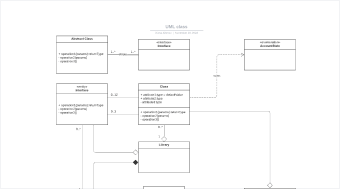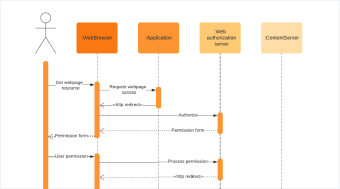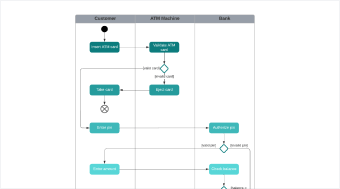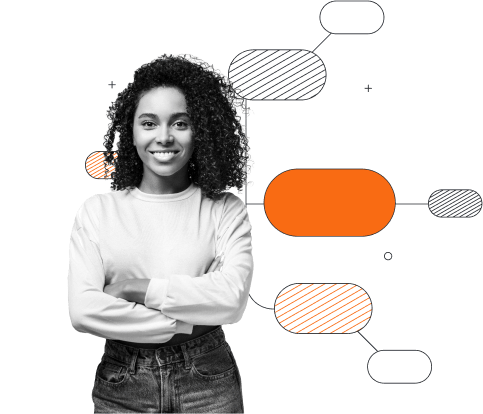
온라인 UML 다이어그램 만들기 도구
어떤 유형의 UML 다이어그램을 만들든 Lucidchart의 UML 다이어그램 도구를 사용하면 자동 채우기 기능과 도형 라이브러리를 활용해 즉시 작업을 시작할 수 있습니다.
Lucid에 가입함으로써 당사의 서비스 약관에 동의하고, 당사의 개인정보처리방침을 읽고 이해했음을 인정합니다.
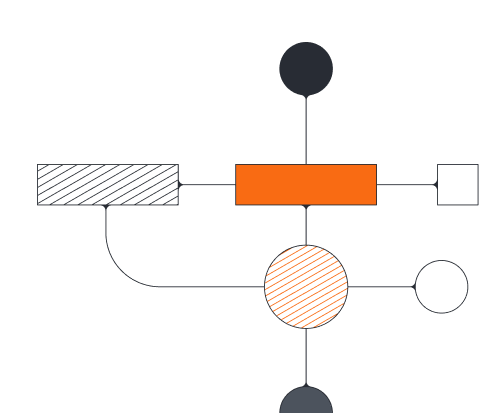
쉽고 직관적인 UML 다이어그램
Lucidchart를 사용하면 몇 분 내로 UML 다이어그램을 만들 수 있습니다.
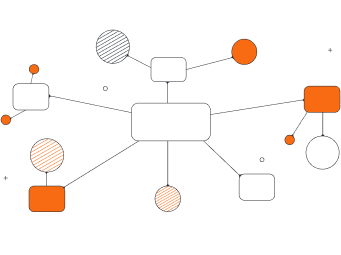
다용도 다이어그램 만들기
Lucidchart는 구조, 행위 다이어그램을 비롯해 모든 유형의 UML 다이어그램 제작을 지원합니다. 어떤 프로젝트를 진행하든 Lucidchart로 다이어그램을 제작하세요.
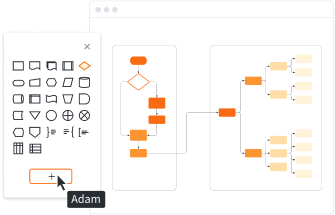
내장된 도형 라이브러리
Lucidchart 도형 라이브러리에는 UML 다이어그램에 필요한 모든 것이 준비되어 있습니다. UML 다이어그램 만들기 도구를 사용해 전문적인 다이어그램을 제작하고 모범 사례를 적용하세요.
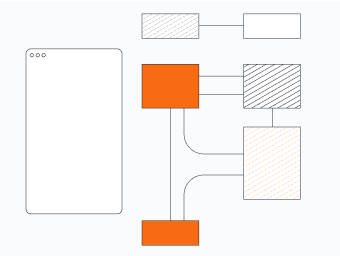
UML 시퀀스 마크업 도구
UML 시퀀스 다이어그램을 제작하는 경우, Lucidchart의 UML 마크업 도구를 사용해 프로세스를 간소화할 수 있습니다. 시퀀��스 마크업 도구에 입력한 텍스트로 시퀀스 다이어그램을 자동 생성할 수 있습니다.

개발자들을 위한 완벽한 도구
UML 다이어그램을 제작하는 사람은 대부분 소프트웨어 개발자이거나, 소프트웨어 엔지니어이거나, 데이터 사이언티스트입니다. 하지만 UML 다이어그램은 내부 문서 이외의 용도로도 다양하게 사용할 수 있습니다. Lucidchart로 만든 UML 다이어그램을 비기술적 직무를 맡은 관계자들과 공유해 전반적인 상황에 대한 이해를 높이도록 도와주세요.
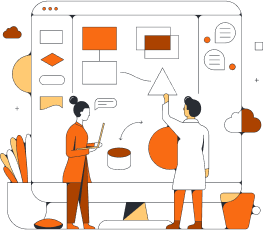
협업에서부터 발표, 공유까지
Lucidchart를 사용해 팀과 함께 실시간으로 UML 다이어그램을 제작하세요. 다이어그램이 완성되면 Lucidchart에서 작업물을 발표하거나, Confluence, Jira 등의 인기 앱에서 공유할 수 있습니다.
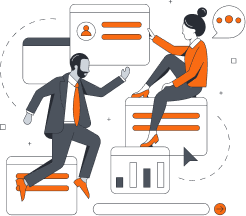
언제, 어디서나 사용 가능
UML 다이어그램 만들기 도구는 클라우드를 기반으로 실행되어 어떤 장치, 브라우저, 운영 체제를 사용하든 관계없이 어디서나 UML 다이어그램을 만들고, 저장하고, 협업할 수 있습니다.
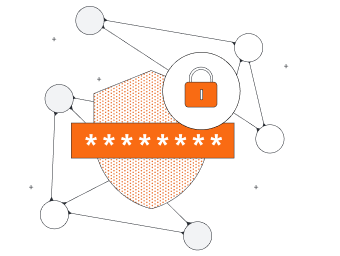
보안이 철저한 비공개 솔루션
당사는 사용자의 보안을 중요하게 생각합니다. 당사는 PCI, Privacy Shield 및 SOC 2 등의 규정 준수 인증을 유지합니다.

많은 사람이 믿고 사용하는 소프트웨어
Lucidchart가 하는 말을 믿기 힘들다면 다른 사람들이 Lucidchart에 대해 어떻게 평가하는지 확인해보세요. TrustRadius, Capterra, G2 등의 제삼자 앱에 등록된 별점 5점 리뷰가 수천 건에 달합니다.
Lucidchart에서 몇 분 내로 UML 다이어그램 만들기 시작
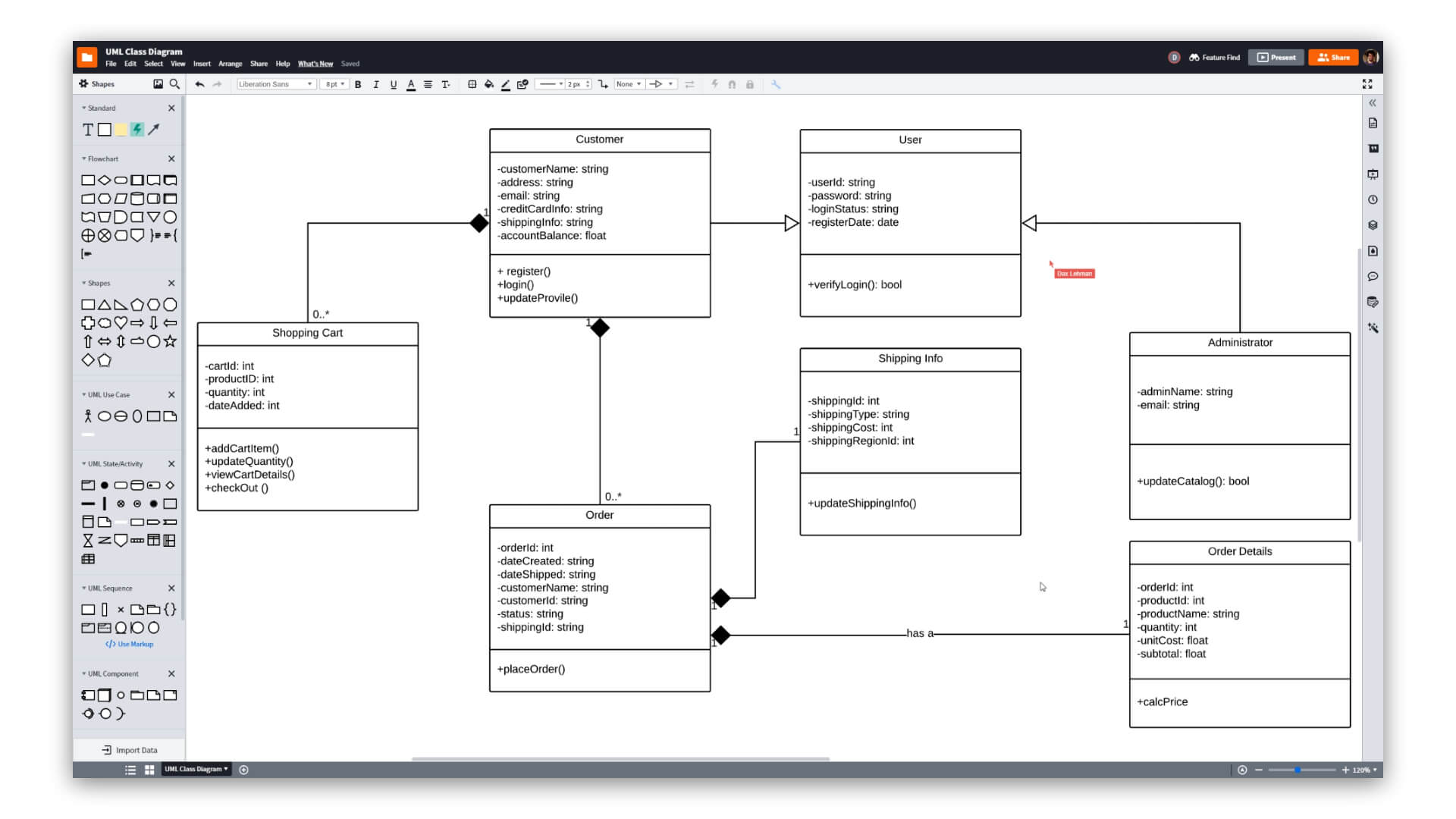
- 문서를 가져오거나, 빈 문서에서 시작하거나, 템플릿 중 하나를 사용해 첫 번째 문서를 만드세요.
- 전문적인 UML 다이어그램을 제작해 복잡한 시스템을 시각화하세요.
- UML 시퀀스 마크업 도구로 시간을 절약하세요.
- Lucidchart의 UML 도형 라이브러리에서 업계 표준 UML 도형을 자유롭게 활용하세요.
- UML 다이어그램을 팀과 공유해 협업을 시작하세요.
UML 다이어그램 템플릿과 예시
갤러리에서 템플릿을 사용해 UML 다이어그램을 간편하게 만들어보세요.
Lucidchart 통합
Lucidchart를 자주 사용하는 업계 최고의 앱과 연결하세요.
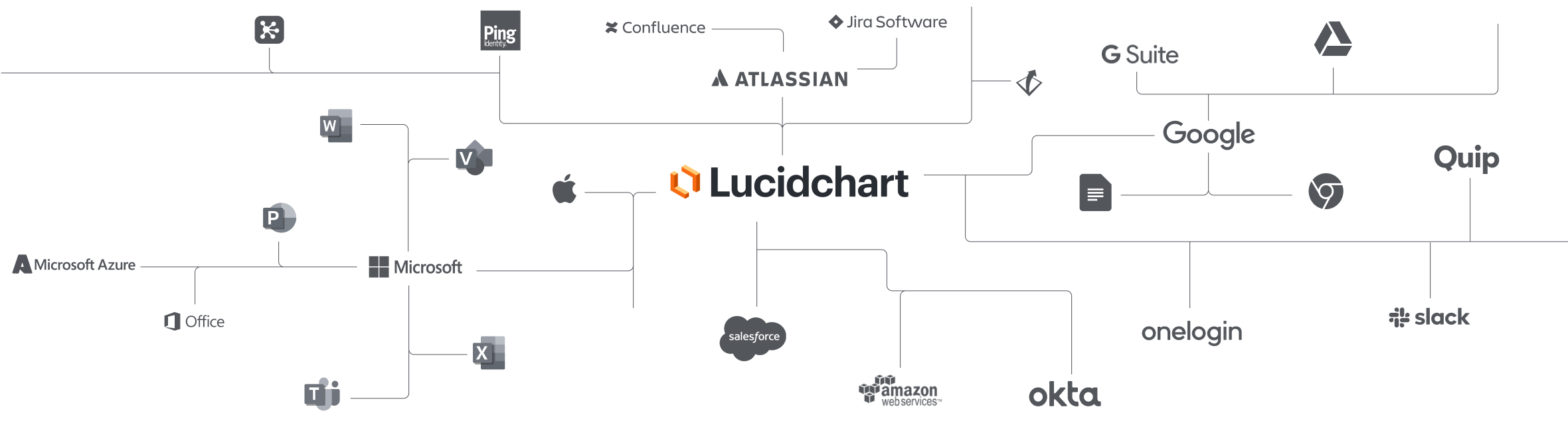
팀들이 Lucidchart를 선택하는 이유
하나의 플랫폼에서 다이어그램을 만들고, 데이터를 시각화하고 협업하세요.

협업
모든 기기에서 Lucidchart를 간편하게 사용하세요. Lucidchart는 전 세계 어디서든 팀이 실시간으로 협업할 수 있도록 지원합니다. 팀원들과 협업하면서 생산성을 증대하여 목표를 달성하세요.

명확성
Lucidchart는 복잡한 내용을 명확하게 정리해 줍니다. 지능형 다이어그래밍을 통해 프로젝트와 프로세스를 처음부터 끝까지 빠르게 시각화할 수 있습니다.

일관성
같은 공간에서 협업하여 팀원들의 이해를 일치시키세요. 한순간도 놓치지 않도록 팀원들과 함께 프로세스와 아이디어를 실시간으로 빠르게 계획하세요.

협업하여 더 나은 결과를 완성하세요
Lucid 시각적 협업 제품군은 아이디어 구상부터 프로젝트 완수까지 전 과정에 걸쳐 업무 방식을 혁신합니다. Lucidspark에서 브레인스토밍하고 계획을 세운 다음 Lucidchart에서 매핑하세요. 살아 숨 쉬는 조직 청사진을 만드세요.
UML 다이어그램이란 무엇인가요?
통합 모델링 언어(UML) 다이어그램은 시스템의 구조, 시스템 내 개체, 개체의 작동 방식을 설명합니다. UML 다이어그램의 유형은 다양하지만 크게는 구조 다이어그램과 행위 다이어그램이라는 두 가지 범주로 나눌 수 있습니다.
UML 다이어그램을 만드는 방법
UML 도형 라이브러리 활성화
Lucidchart에서 도형 관리자를 열고 모든 UML 도형, 기호, 표기법을 찾아볼 수 있는 UML 라이브러리를 선택합니다.
시퀀스 마크업을 사용해 프로세스 자동화
도구 모음의 UML 시퀀스 범주에서 '마크업 사용'을 클릭한 후 마크업을 입력하고, '빌드'를 클릭해 UML 다이어그램을 빠르게 생성합니다.
UML 구성 요소 식별 및 추가
빈 캔버스에 도형을 끌어다 놓고 UML 다이어그램 작업을 시작합니다. 관계와 흐름을 나타내는 화살표를 사용해 도형을 연결합니다.
UML 다이어그램에 텍스트 추가
사용 사례, 흐름, 행위자에 라벨을 지정하고 정렬해 목적을 명확하게 전달합니다.
게시 및 공유
다른 팀, 관계자들과 UML 다이어그램을 공유하세요. 위키에 다이어그램을 삽입하거나, 이메일로 전송하거나, Jira, Confluence, Slack 등과 통합해 공유하세요.